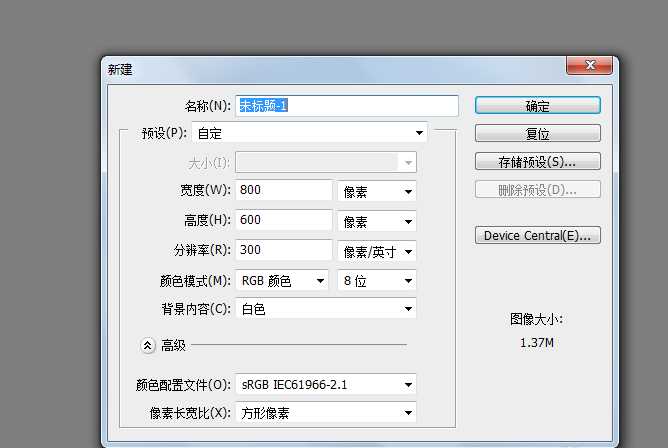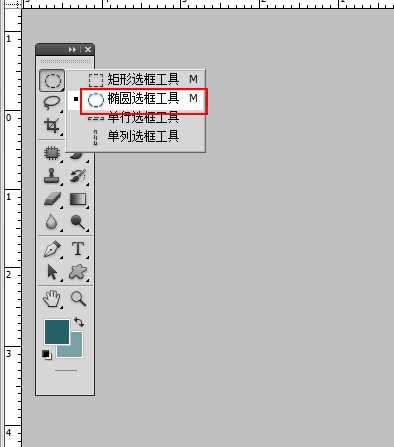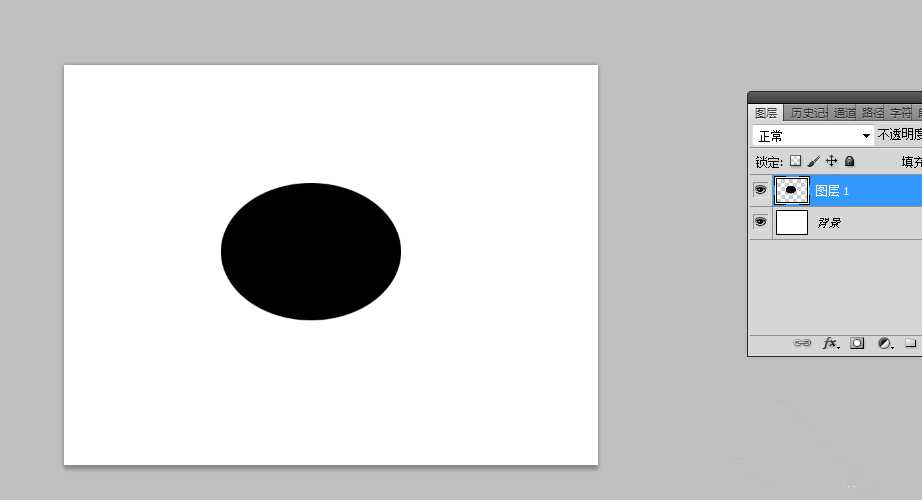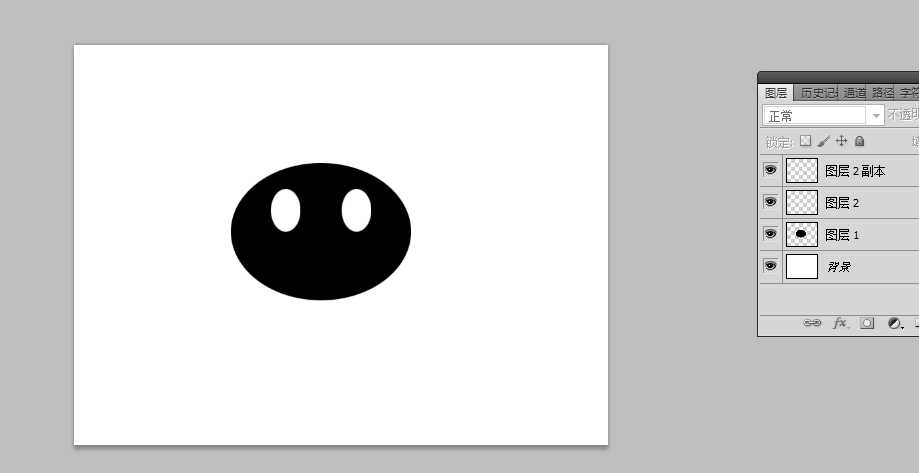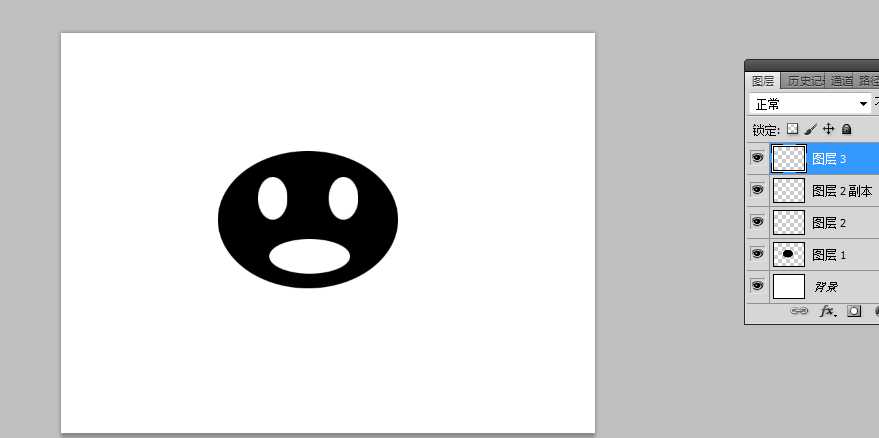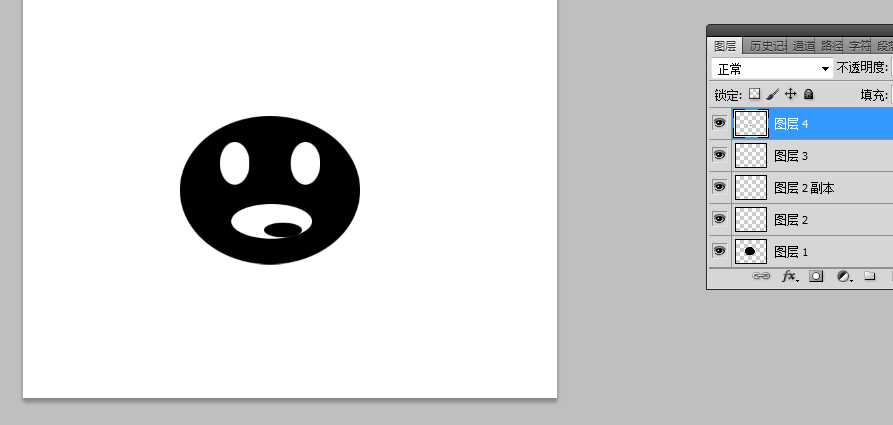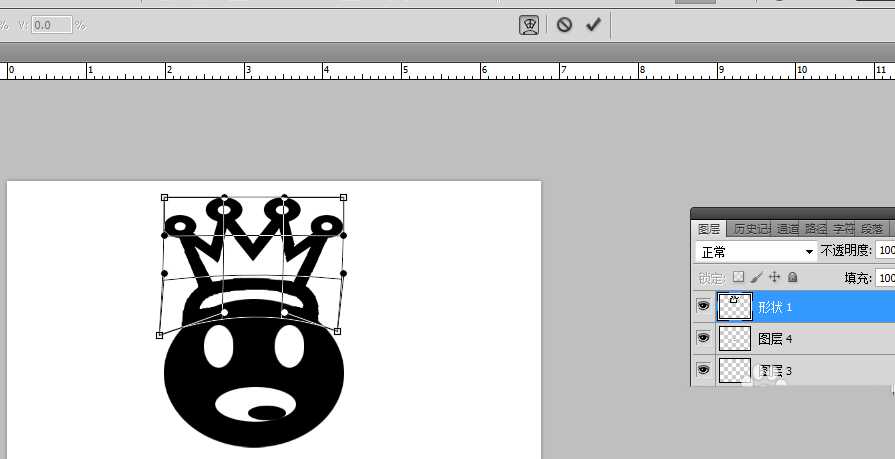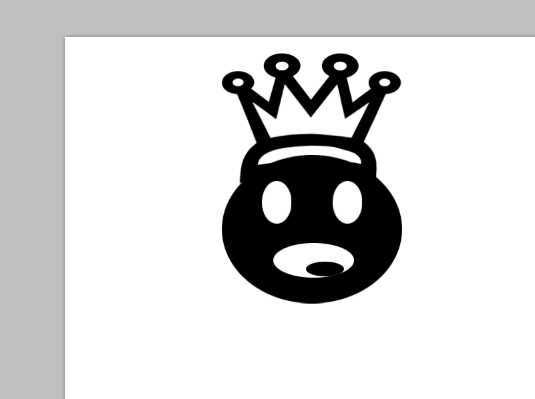相思资源网 Design By www.200059.com
ps自定义工具制作简单卡通头像?方法很简单,快来学习一下吧。
- 软件名称:
- Adobe Photoshop 8.0 中文完整绿色版
- 软件大小:
- 150.1MB
- 更新时间:
- 2015-11-04立即下载
1、打开ps,点击“文件”-“新建”,创建一个800*600像素的空白画布。
2、选择“椭圆工具”,新建一个图层,绘制一个椭圆,填充为黑色。
3、再绘制两个白色的眼睛
4、最后一定要有嘴巴和舌头哦。
5、在“自定义形状工具”中,添加一种皇冠,按住ctrl+t扭曲一下。
6、让我们最后看下卡通头像的效果。
相关推荐:
ps怎么把暴漫表情p到人脸上?
PS怎么将日本动漫人物制作成大头效果的表情?
Photoshop怎么制作洪荒之力傅园慧的表情包?
标签:
ps,头像,表情
相思资源网 Design By www.200059.com
广告合作:本站广告合作请联系QQ:858582 申请时备注:广告合作(否则不回)
免责声明:本站文章均来自网站采集或用户投稿,网站不提供任何软件下载或自行开发的软件! 如有用户或公司发现本站内容信息存在侵权行为,请邮件告知! 858582#qq.com
免责声明:本站文章均来自网站采集或用户投稿,网站不提供任何软件下载或自行开发的软件! 如有用户或公司发现本站内容信息存在侵权行为,请邮件告知! 858582#qq.com
相思资源网 Design By www.200059.com
暂无ps怎么画一个卡通头像的表情?的评论...
P70系列延期,华为新旗舰将在下月发布
3月20日消息,近期博主@数码闲聊站 透露,原定三月份发布的华为新旗舰P70系列延期发布,预计4月份上市。
而博主@定焦数码 爆料,华为的P70系列在定位上已经超过了Mate60,成为了重要的旗舰系列之一。它肩负着重返影像领域顶尖的使命。那么这次P70会带来哪些令人惊艳的创新呢?
根据目前爆料的消息来看,华为P70系列将推出三个版本,其中P70和P70 Pro采用了三角形的摄像头模组设计,而P70 Art则采用了与上一代P60 Art相似的不规则形状设计。这样的外观是否好看见仁见智,但辨识度绝对拉满。